V případě, že váš iPhone připojíte k napájení, tak se ozve klasický zvuk, který nabíjení potvrdí. Zde ale odezva při nabíjení končí. V minulosti už jsme si ukázali, jakým způsobem můžete na jablečném telefonu nastavit, aby se při připojení či odpojení od nabíjení ozval nějaký zvuk, anebo třeba hlas. Zatímco některým uživatelům tato možnost může přijít zbytečná, tak některým naopak ne – a je rozhodně lepší možnosti v systému mít než nemít.
Mohlo by vás zajímat

Jak na iPhone nastavit zvukové upozornění na nabitou baterii
Pokud byste chtěli být vždy upozorněni na to, že úroveň nabití baterie dosáhla na 100 %, tak můžete. Díky tomu můžete jednoduše zjistit, že je iPhone kompletně nabitý, a že jej můžete konečně odpojit od nabíječky. I v tomto případě k nastavení této funkce budeme muset využít nativní aplikaci Zkratky, konkrétně tedy Automatizace. Nejedná se však o nic složitého a postup je následující:
- Prvně je nutné, abyste se přesunuli do nativní aplikace Zkratky.
- Jakmile tak učiníte, tak ve spodním menu klepněte na záložku Automatizace.
- Na další obrazovce pak klepněte na Vytvořit osobní automatizaci(popřípadě ještě na ikonu + vpravo nahoře).
- Nyní je nutné, abyste v seznamu akcí sjeli úplně dolů a klepnuli na možnost Nabití baterie.
- Poté si pomocí posuvníku nastavte 100 % nabití a ujistěte se, že je níže zaškrtnutá možnost je rovno 100 %.
- V případě, že máte vše nastaveno, tak vpravo nahoře klepněte na Další.
- Poté se ocitnete v rozhraní pro tvorbu automatizace – zde klepněte na tlačítko Přidat akci.
- Nyní je nutné se rozhodnout, zdali chcete po dosažení 100 % nabití přehrát hudbu, anebo přečíst text:
- Přehrát hudbu:
- Pomocí vyhledávacího pole v horní části vyhledejte akci Přehrát hudbu a přidejte ji.
- V rozhraní pro tvorbu automatizace klepněte v bloku samotné akce na tlačítko Hudba.
- Nyní už jen stačí, abyste si vybrali hudbu, která se má přehrát.
- Přečíst text:
- Pomocí vyhledávacího pole v horní části vyhledejte akci Přečíst text a přidejte ji.
- V rozhraní pro tvorbu automatizace klepněte v bloku samotné akce na tlačítko Text.
- Do textového pole nyní zadejte text, který se má přečíst.
- Přehrát hudbu:
- Jakmile přidáte akci pro přehrání hudby či přečtení textu, tak vpravo nahoře klepněte na Další.
- Na další obrazovce níže pomocí přepínače deaktivujte možnost Zeptat se před spuštěním.
- Objeví se dialogové okno, ve kterém stiskněte tlačítko Neptat se.
- Nakonec stačí, abyste vpravo nahoře klepnuli na tlačítko Hotovo.
Pomocí výše uvedeného způsobu jste úspěšně vytvořili automatizaci, která přehraje hudbu či přečte text poté, co nabití baterie dosáhne na 100 %. Nutno však podotknout, že v případě automatizací se doopravdy meze nekladou. Můžete si nastavit, aby vás iPhone o nabití informoval při jakémkoliv stavu nabití – například klidně naopak pár procent před kompletním vybitím, abyste byli v obraze. Tak stejně si můžete přidat třeba další akci, která například aktivuje režim nízké spotřeby baterie a mnoho dalšího. Pokud tedy budete mít chvilku času, rozhodně se zkuste automatizacím věnovat a nastavit si ty, které pro vás dávají smysl. Máte nastavenou nějakou automatizaci, která vám vyhovuje? Pokud ano, podělte se o ni v komentářích.




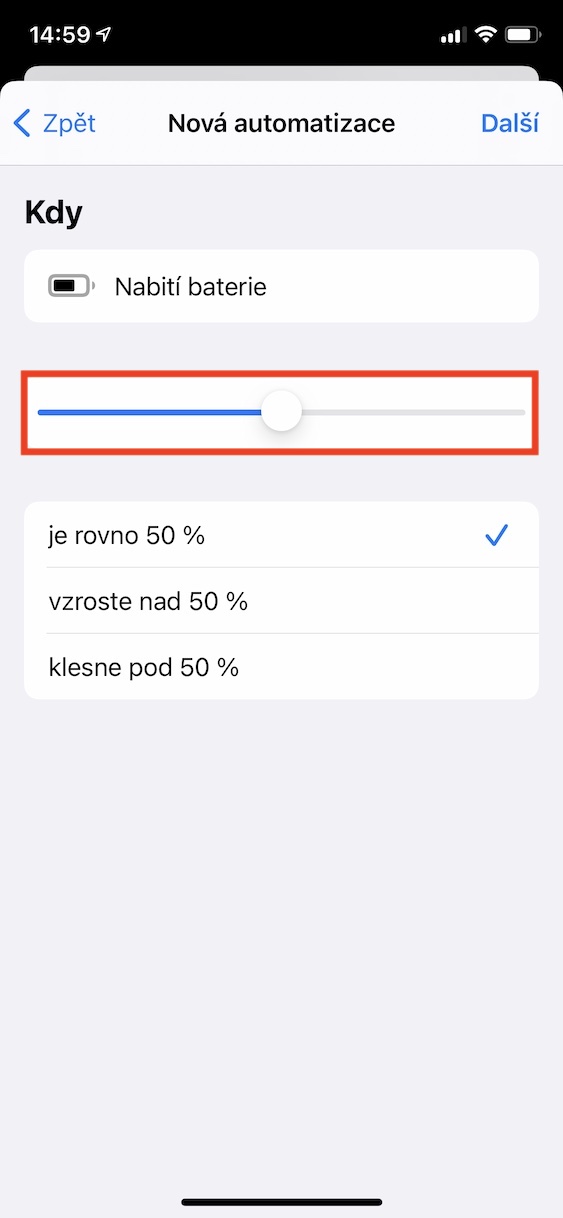
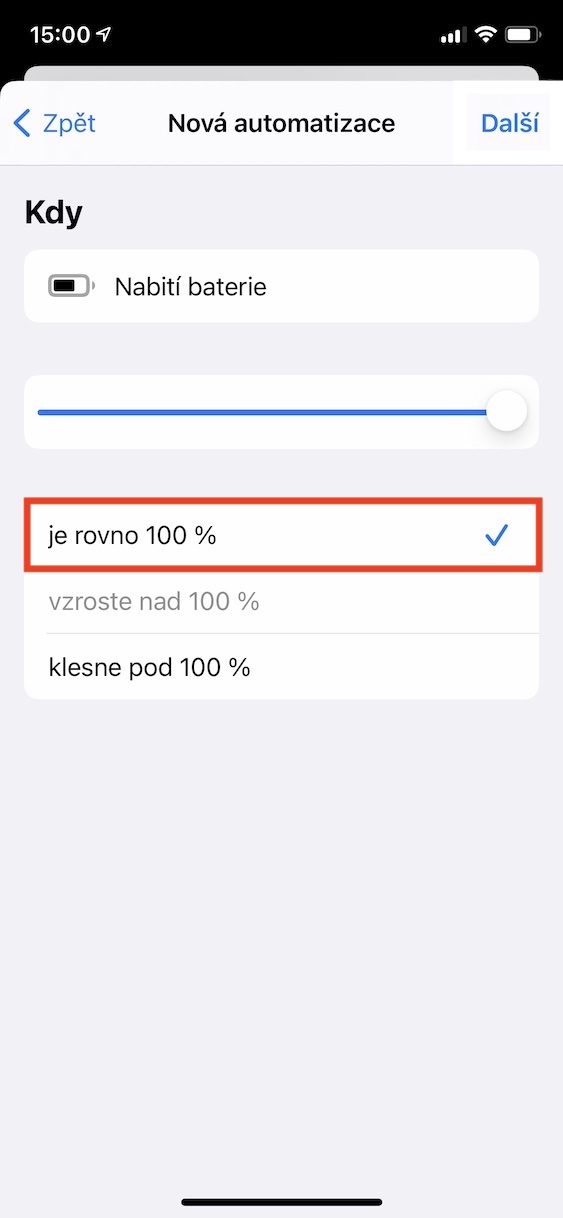







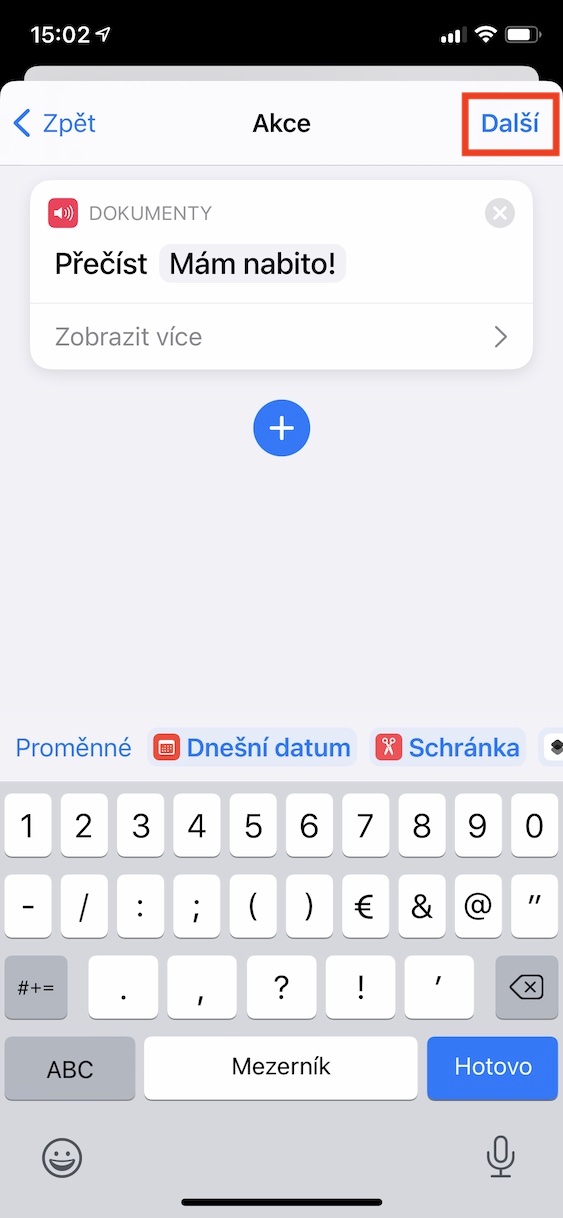
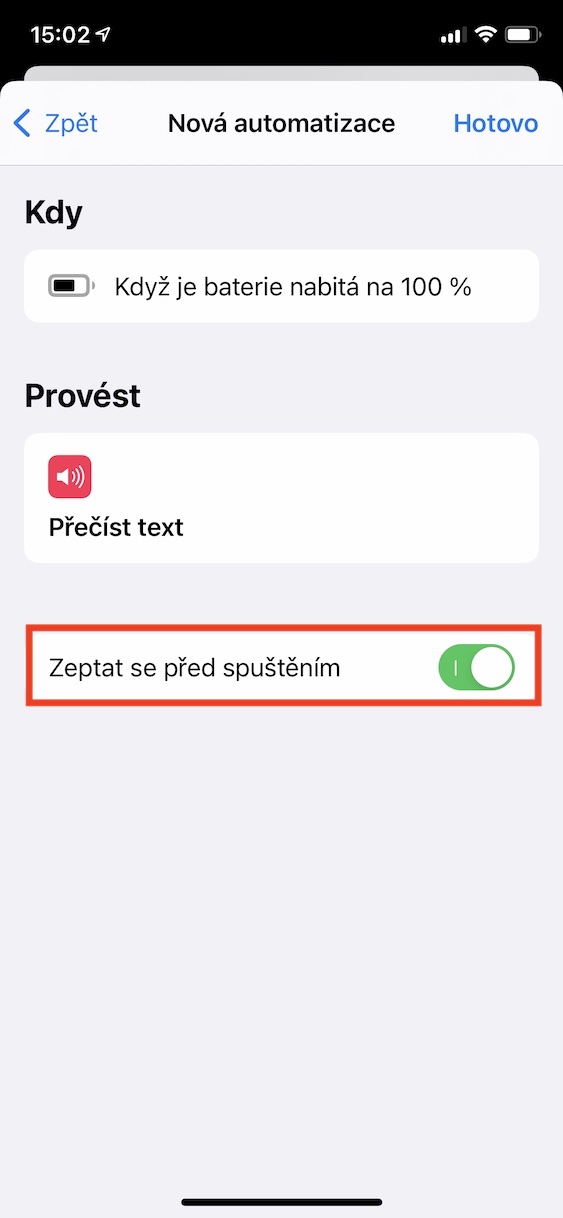
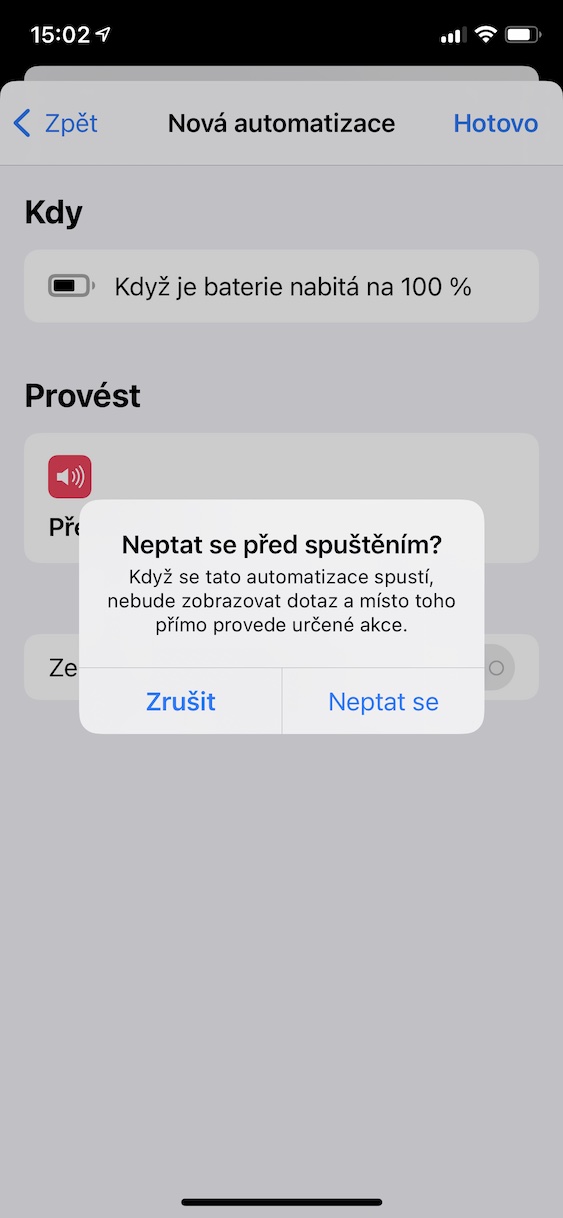
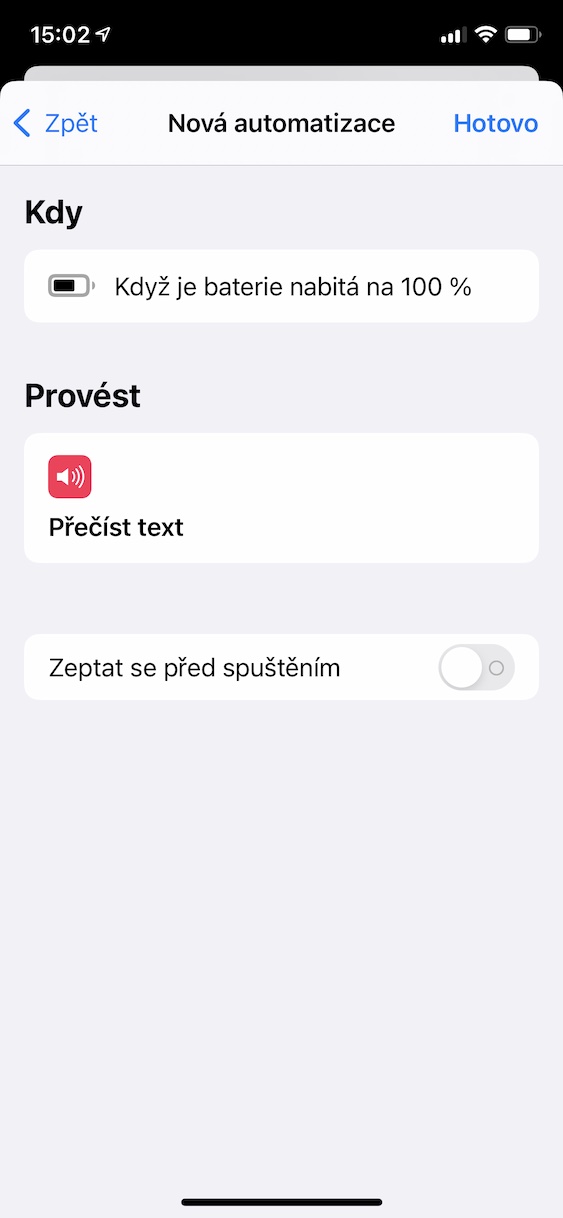



























Jak něco takového udělat pro Apple Watch, jestli to jde?
Mě se na iPhonu objeví hláška Apple watch nabité na 100%, což si myslím, že je ideální.
Dobrý den, vytvořím si automatizaci, iphone 11 by měl při nabíjení a následném nabití na 80 proc. přečíst text. Bohužel z nějakého důvodu text nepřečte, mám tu automatizaci udělanou úplně stejně jako kolega, jemu to funguje. Tichý režim zapnutý nemám. Neví někdo co s tím? Děkuji
Dobry vecer. Jedine pri nastavovani iphone 12 pro automatizacie slabej baterie, vyhodi hlasku opytat sa pred spustenim. Pri nastavovani automatizasie prijatej spravy hlasku neda a teda text neprecita. Preco?